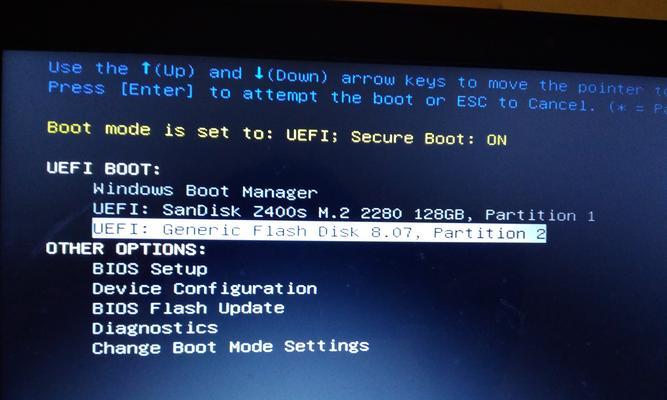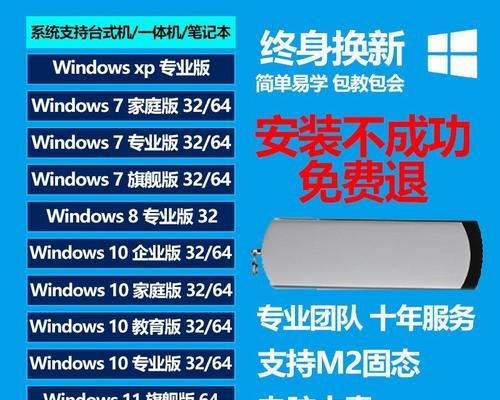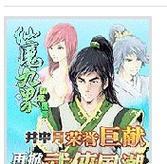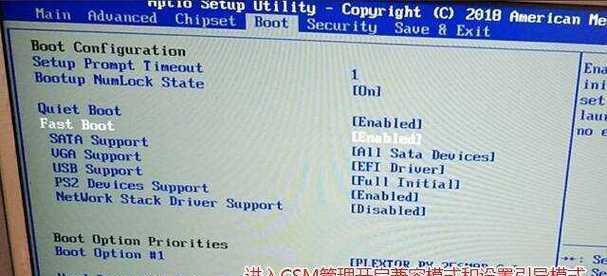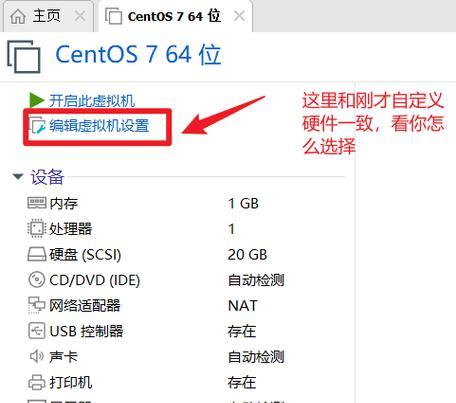随着Windows10系统的普及,越来越多的用户选择通过U盘安装系统,本文将详细介绍使用U盘安装Windows10系统的步骤,帮助读者轻松上手,并避免一些常见的问题。

一、准备工作:选择合适的U盘和下载安装镜像文件
1.选择适合的U盘容量:根据自己的需求选择U盘容量,建议至少8GB以上。
2.下载Windows10安装镜像文件:从官方网站或其他可信渠道下载最新版的Windows10安装镜像文件,并保存到电脑中。

二、制作启动U盘:使用工具将镜像文件写入U盘
1.选择合适的制作工具:市面上有很多制作启动U盘的工具可供选择,如Rufus、WinToUSB等。
2.打开制作工具:根据工具的提示,打开制作启动U盘的工具,并选择正确的U盘和镜像文件。
3.开始制作启动U盘:点击开始或制作按钮,等待制作过程完成。
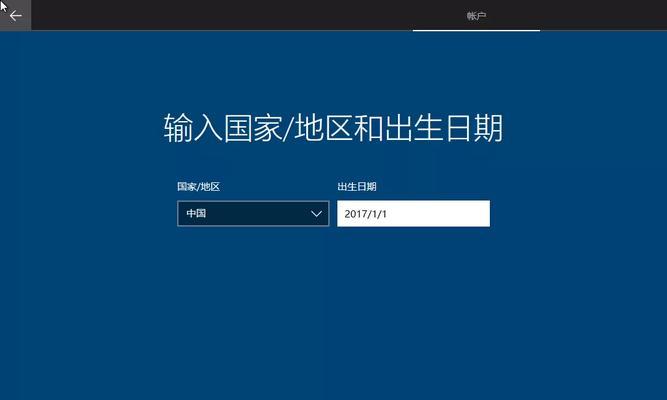
三、设置计算机启动项:通过修改BIOS设置优先从U盘启动
1.进入计算机BIOS:重启计算机,按下对应的按键(通常是F2、F8、F10或Delete键)进入BIOS设置界面。
2.找到启动选项:在BIOS设置界面中,找到启动选项,选择从USB设备启动,并将其排在第一位。
3.保存并退出:保存设置,退出BIOS界面。
四、安装Windows10系统:按照安装向导进行操作
1.重启计算机:将U盘插入计算机的USB接口后,重启计算机。
2.按任意键启动:在启动过程中,按下任意键进入Windows10安装界面。
3.选择语言和区域:根据个人喜好选择适合的语言和区域设置。
4.点击“安装”按钮:点击安装按钮后,系统开始进行安装准备工作。
5.同意许可条款:阅读许可条款,同意后继续。
6.选择安装类型:可以选择更新保留文件或者全新安装。
7.选择安装位置:选择要安装系统的磁盘和分区。
8.等待安装完成:系统开始安装,并会自动重启数次,请耐心等待。
9.设置个人账户:输入个人账户信息,完成系统设置。
10.等待系统配置:系统会进行一些配置和更新,请耐心等待。
11.完成安装:安装完成后,系统会自动进入Windows10桌面。
五、常见问题解决:遇到问题如何处理
1.安装失败的解决方案:检查U盘和镜像文件是否正常,重新制作启动U盘。
2.无法启动U盘的解决方案:确认BIOS设置是否正确,并尝试更换U盘和USB接口。
3.无法识别硬盘的解决方案:检查硬盘是否被正确连接,如有需要,安装相应的驱动程序。
4.系统卡顿的解决方案:升级显卡驱动和系统补丁,清理垃圾文件和优化系统设置。
通过本文所介绍的步骤,读者可以轻松使用U盘安装Windows10系统,避免常见问题的困扰。在安装过程中遇到问题时,可以参考文章中提供的解决方案进行处理。祝大家顺利完成Windows10系统的安装!